目次
へたのテクスチャで基本をつかめたら、次はもう少し高度な処理をしてみましょう。
実の網目と中身のマスクを使い分けていきます。
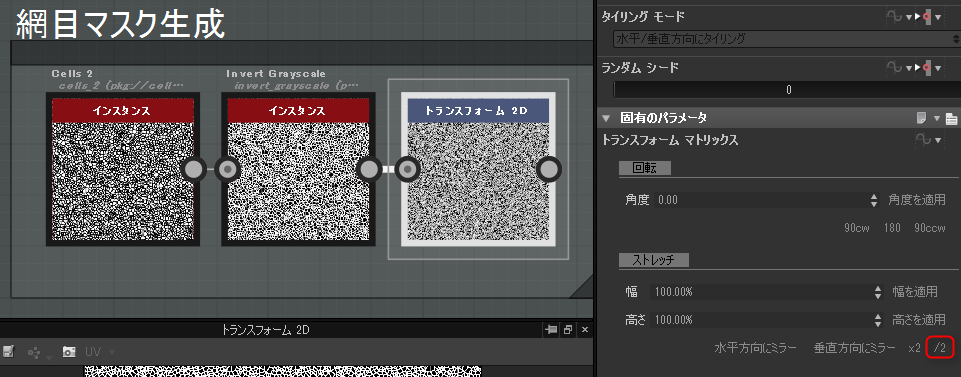
グレースケールを逆転させ、テクスチャを細かくしました。これで網目のマスクは完成です。
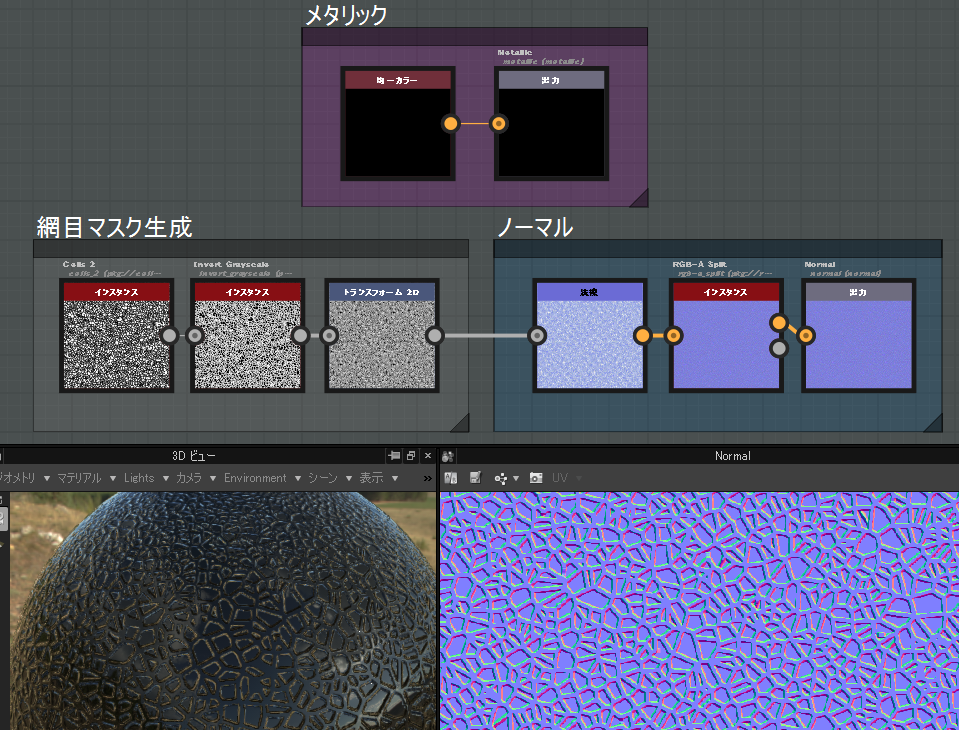
これらのステップはへたと同様です。
メロンは金属でないのでメタリックは黒、ノーマルは網目がかぶさっているようにします。
それにより、だいぶメロンっぽさが増したのではないかと思います。
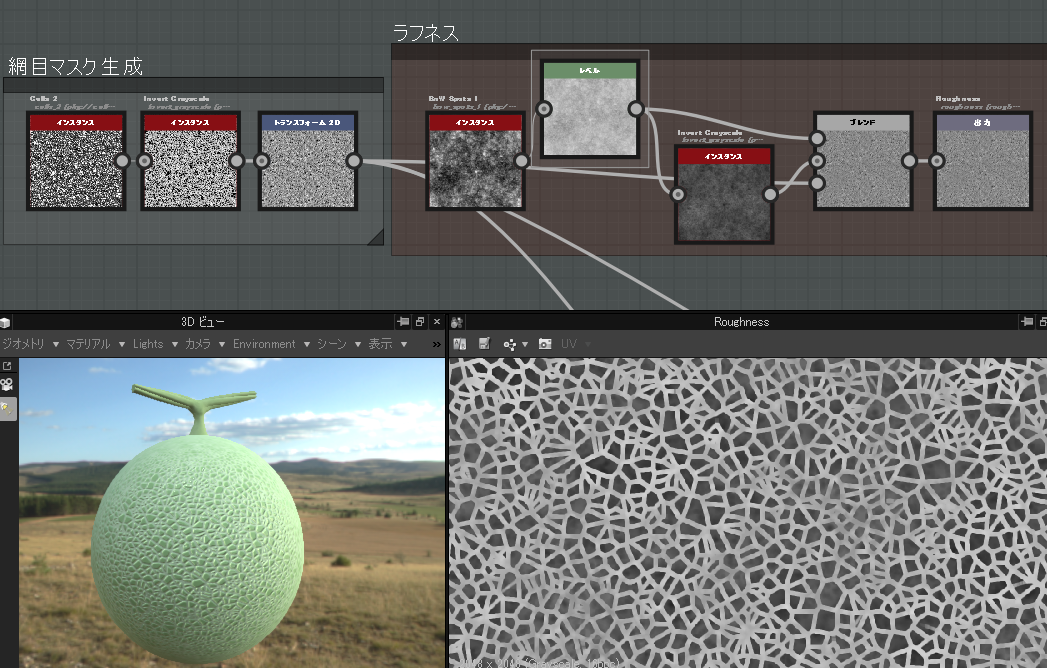
網目の方がスペキュラがにぶく出るように、網目の内側のラフネスを低めに設定しています。
あとついでにへたの緑色が強すぎたので、へたのグラフの均一カラーを微妙に調整しました。
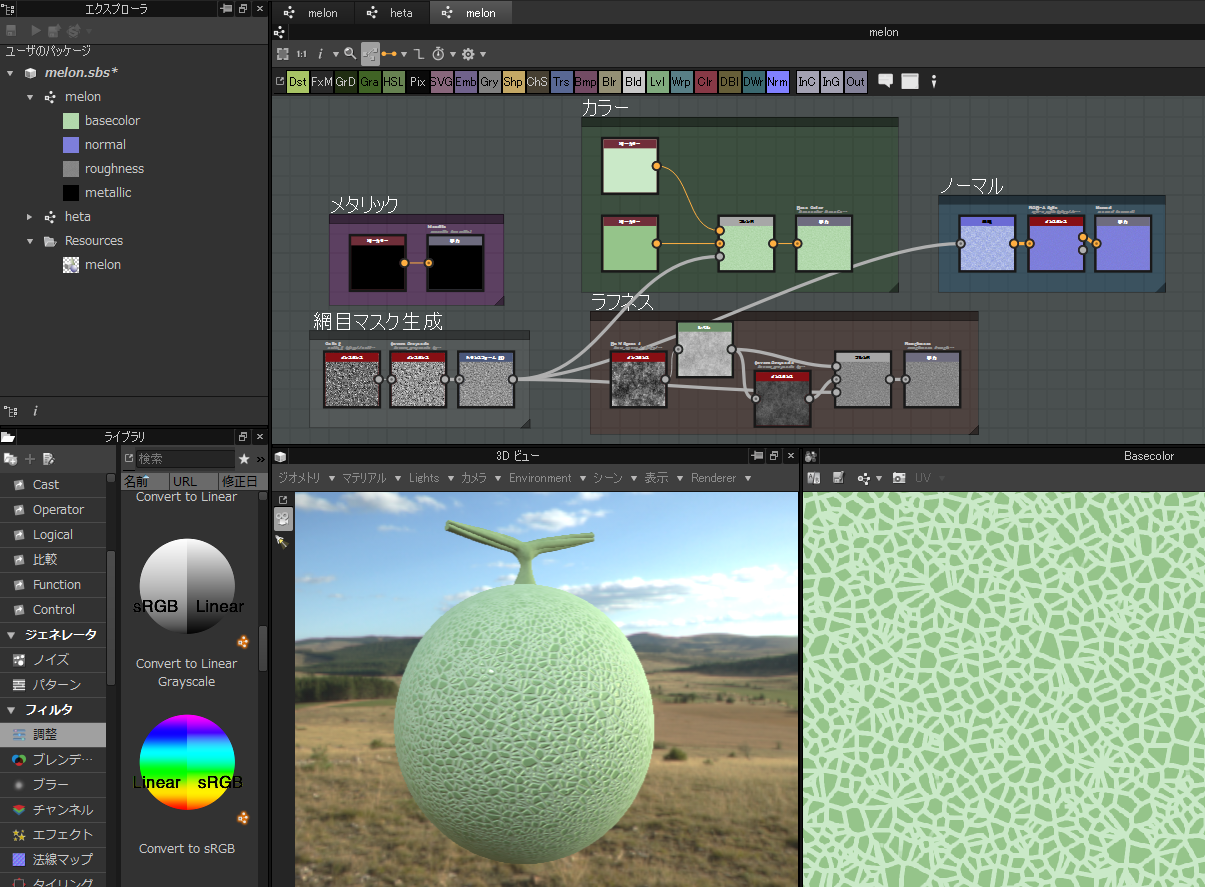
これにて完成しました。
あとは3DビューのEnvironmentなどをいじってライティング等を変えたり、RendererからIRayを選択し、フォトリアルなレンダリングを目指してみるのもいいかもしれません。
IRayでは、OpenGLではちゃんと反映されない種類のテクスチャ(opacityなど)反映してくれるので、作業中でもIRayでレンダリングするのは悪くないでしょう。
おそらく、メロンの網目はこんな形じゃない!と思われる方も多いでしょう。 おっしゃる通り
やはりデフォルトのノイズだけでは限界があるため、自作のノイズを作れるようになると便利です。
そのためには、FX-Mapを使えるようになるといいでしょう。
また、紹介動画にあるように、テクスチャをプロシージャルに変化させたい!という方はエクスポーズや関数を参照しましょう。
- 基本のワークフロー
- へたのテクスチャ制作
- 実のテクスチャ制作
- パブリッシュ・書き出し
へたのテクスチャで基本をつかめたら、次はもう少し高度な処理をしてみましょう。
実の網目と中身のマスクを使い分けていきます。
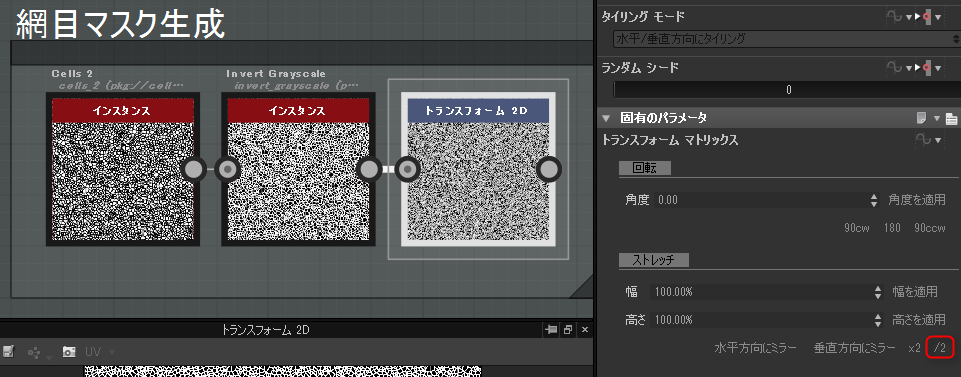
| ライブラリ>フィルタ>調整 から、Invert Grayscaleを作成 |
| トランスフォーム 2Dを作成し、パラメータ>トランスフォーム マトリックス>ストレッチ>/2を押す |
グレースケールを逆転させ、テクスチャを細かくしました。これで網目のマスクは完成です。
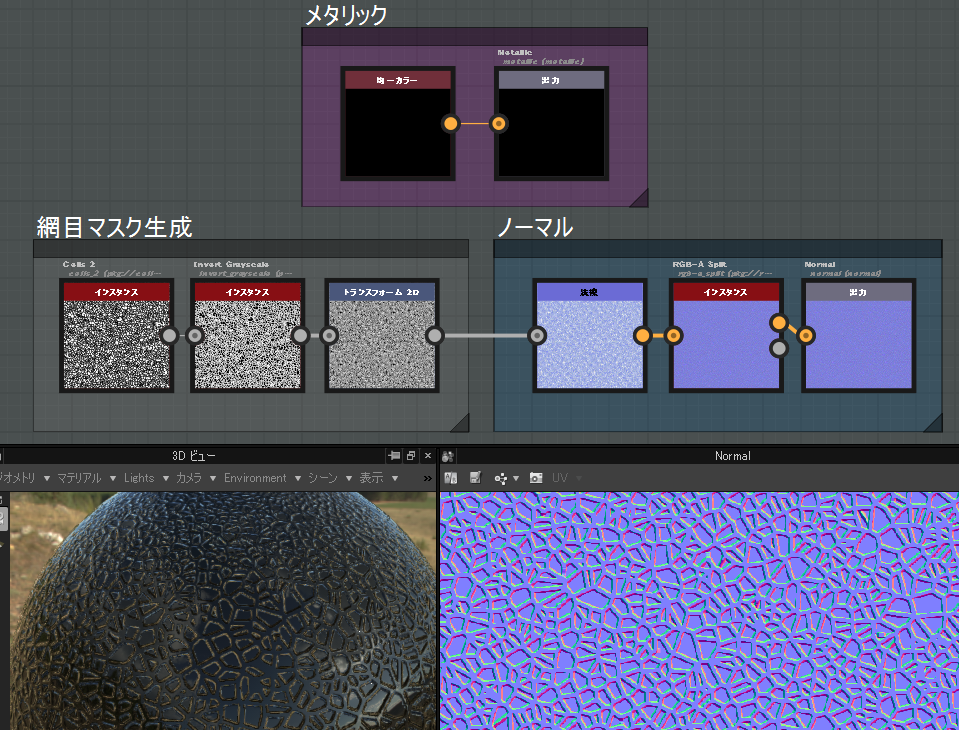
| 均一カラーを作成し、メタリックのoutputへ接続 |
| 法線、RGB-A Splitを作成し、outputへ接続 |
メロンは金属でないのでメタリックは黒、ノーマルは網目がかぶさっているようにします。
それにより、だいぶメロンっぽさが増したのではないかと思います。
- ノーマルの凹凸が逆だとおもったら、法線フォーマットをOpenGLにしましょう。
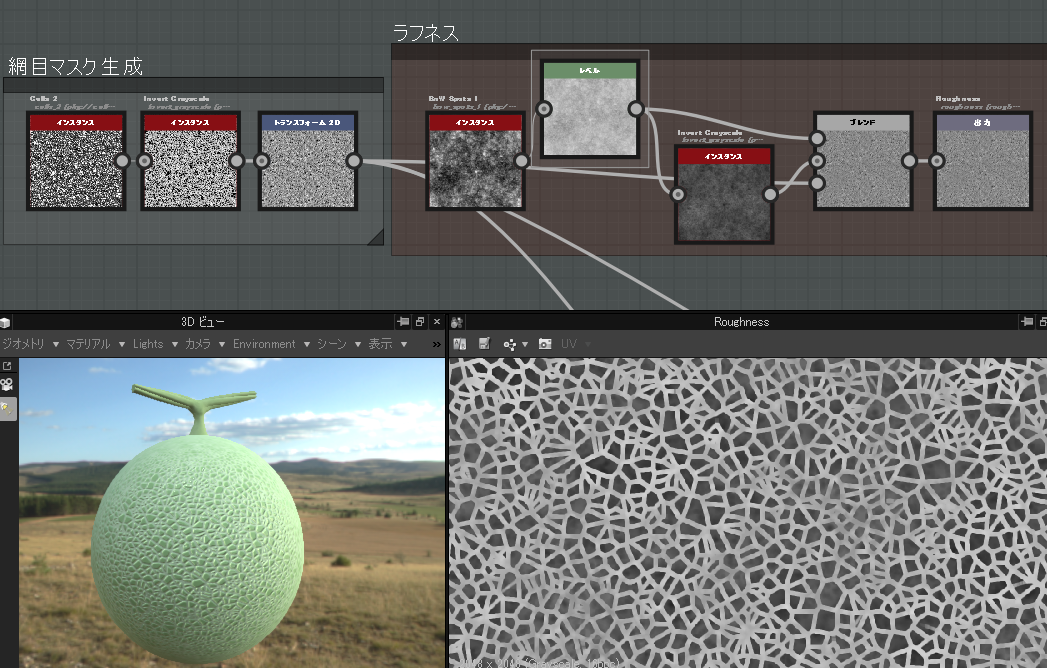
| BnW Spots 1、レベル、Invert Grayscale、ブレンドを作り、図のように調整する |
あとついでにへたの緑色が強すぎたので、へたのグラフの均一カラーを微妙に調整しました。
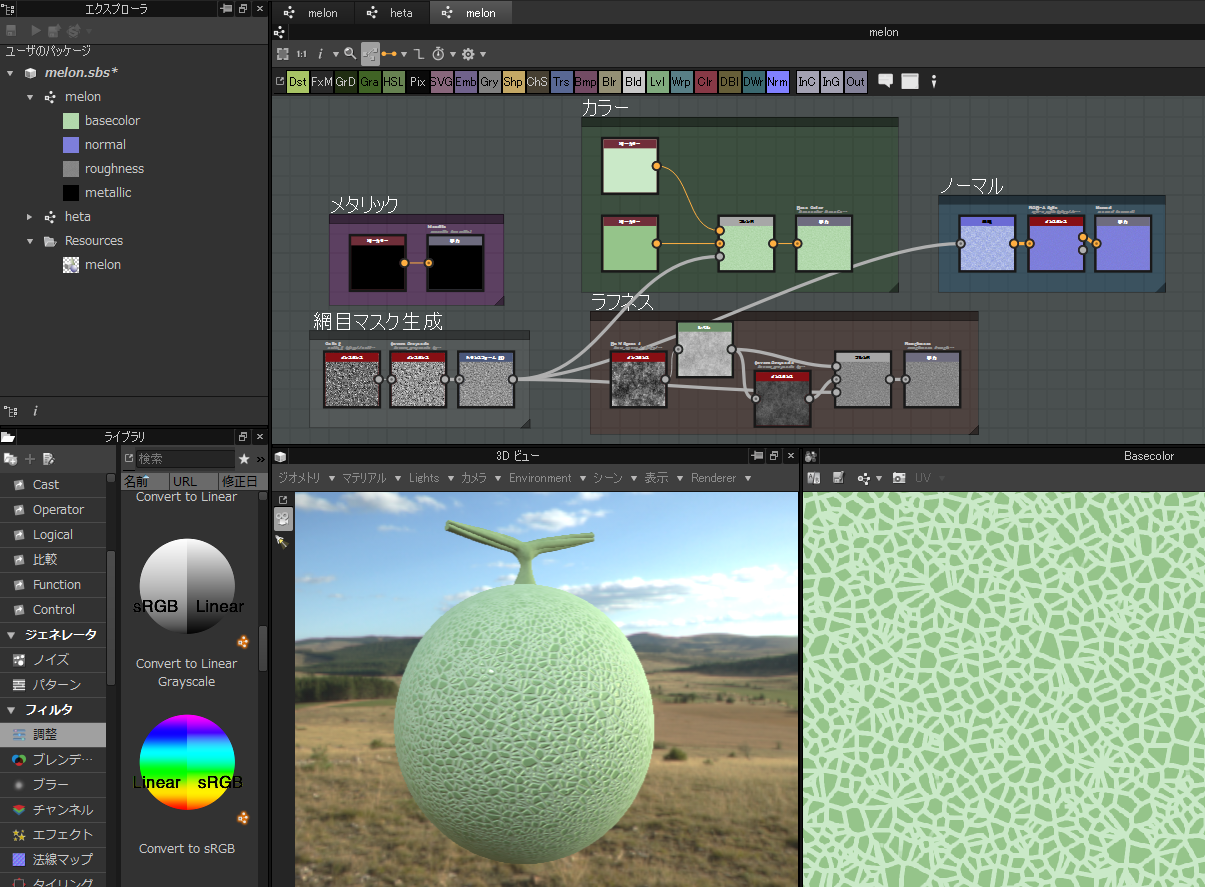
これにて完成しました。
あとは3DビューのEnvironmentなどをいじってライティング等を変えたり、RendererからIRayを選択し、フォトリアルなレンダリングを目指してみるのもいいかもしれません。
IRayでは、OpenGLではちゃんと反映されない種類のテクスチャ(opacityなど)反映してくれるので、作業中でもIRayでレンダリングするのは悪くないでしょう。
おそらく、メロンの網目はこんな形じゃない!と思われる方も多いでしょう。 おっしゃる通り
やはりデフォルトのノイズだけでは限界があるため、自作のノイズを作れるようになると便利です。
そのためには、FX-Mapを使えるようになるといいでしょう。
また、紹介動画にあるように、テクスチャをプロシージャルに変化させたい!という方はエクスポーズや関数を参照しましょう。
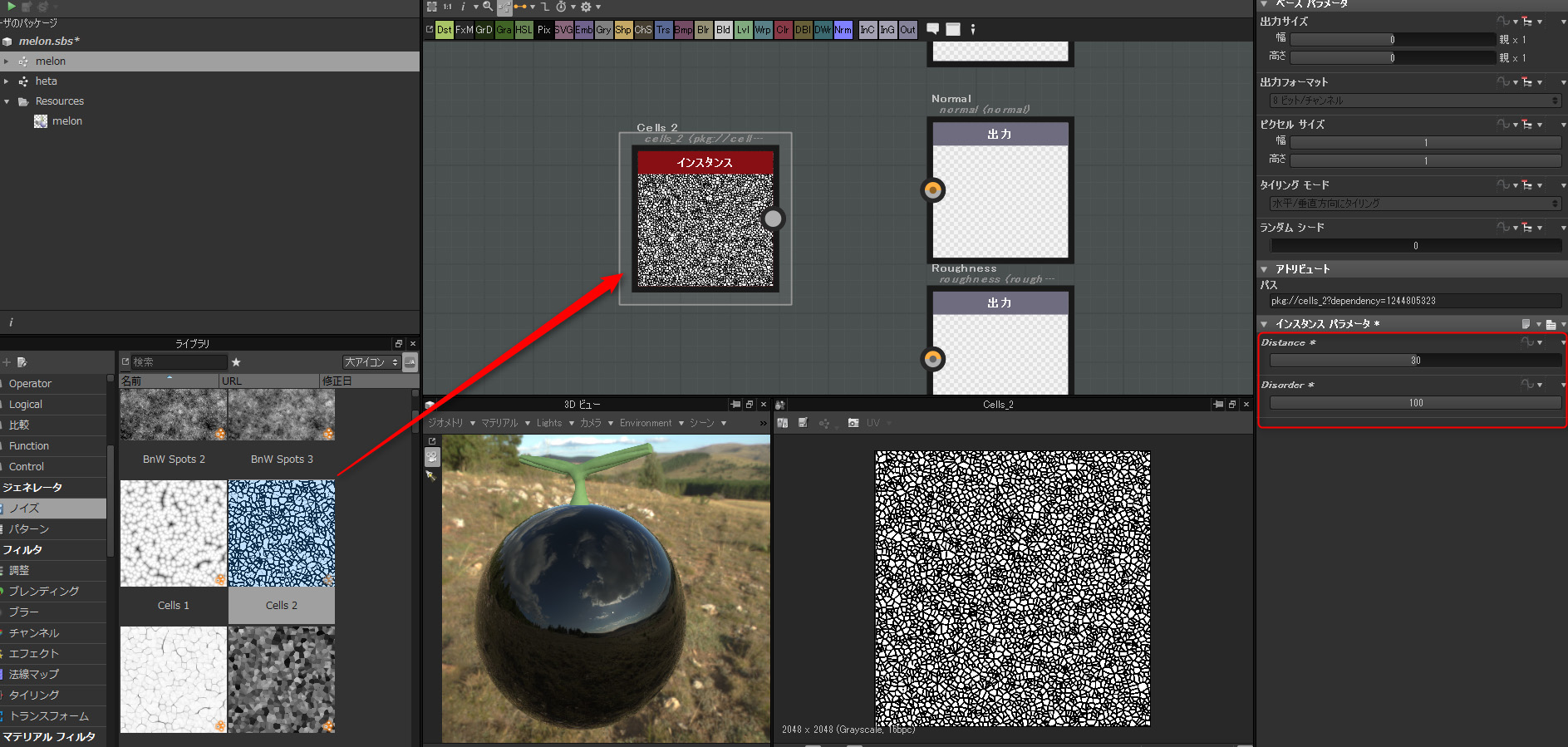
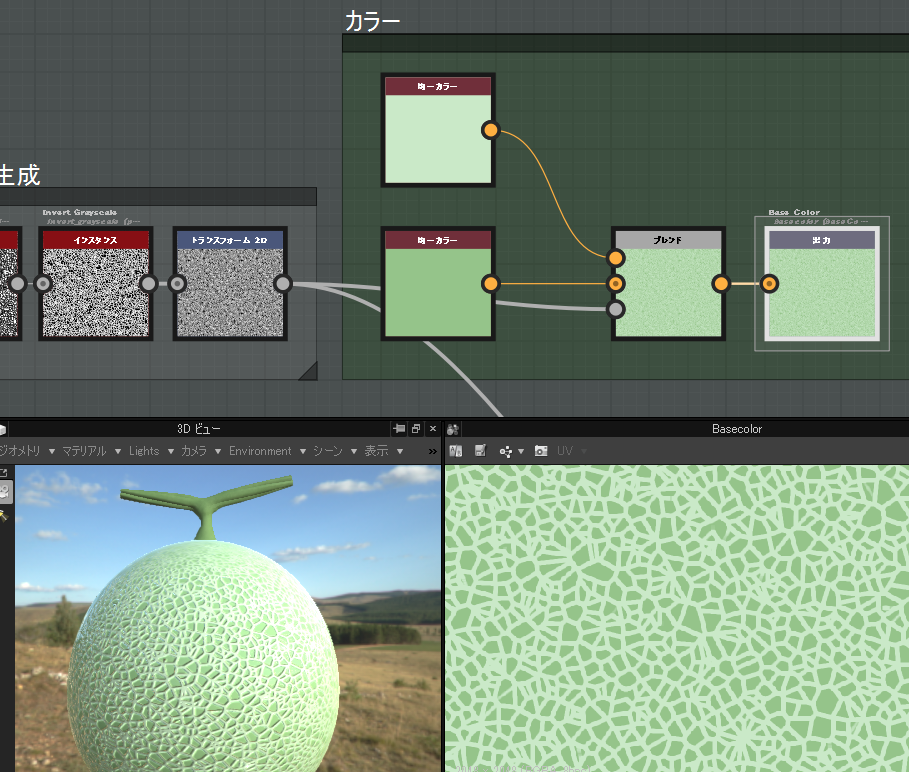

コメントをかく